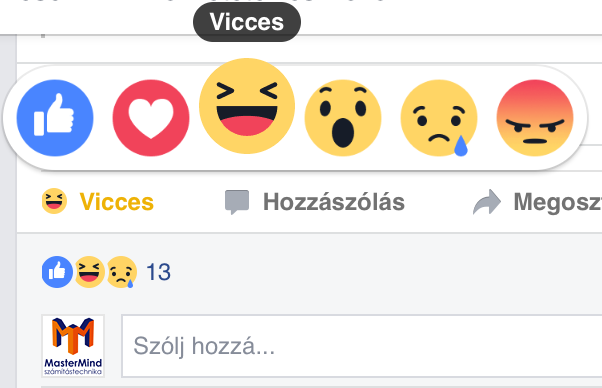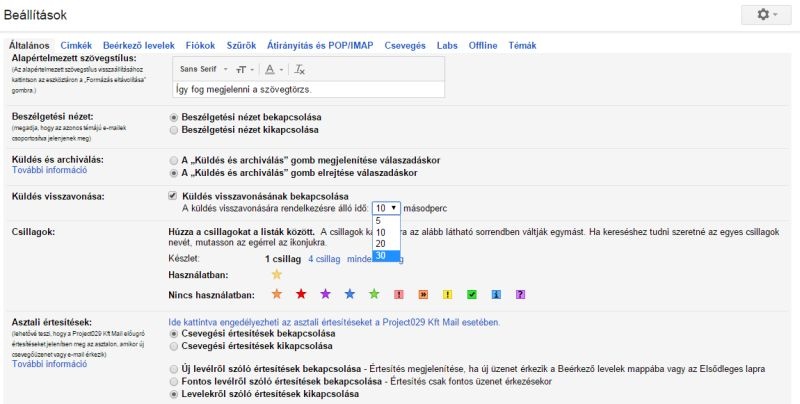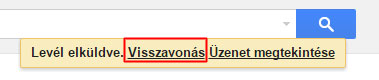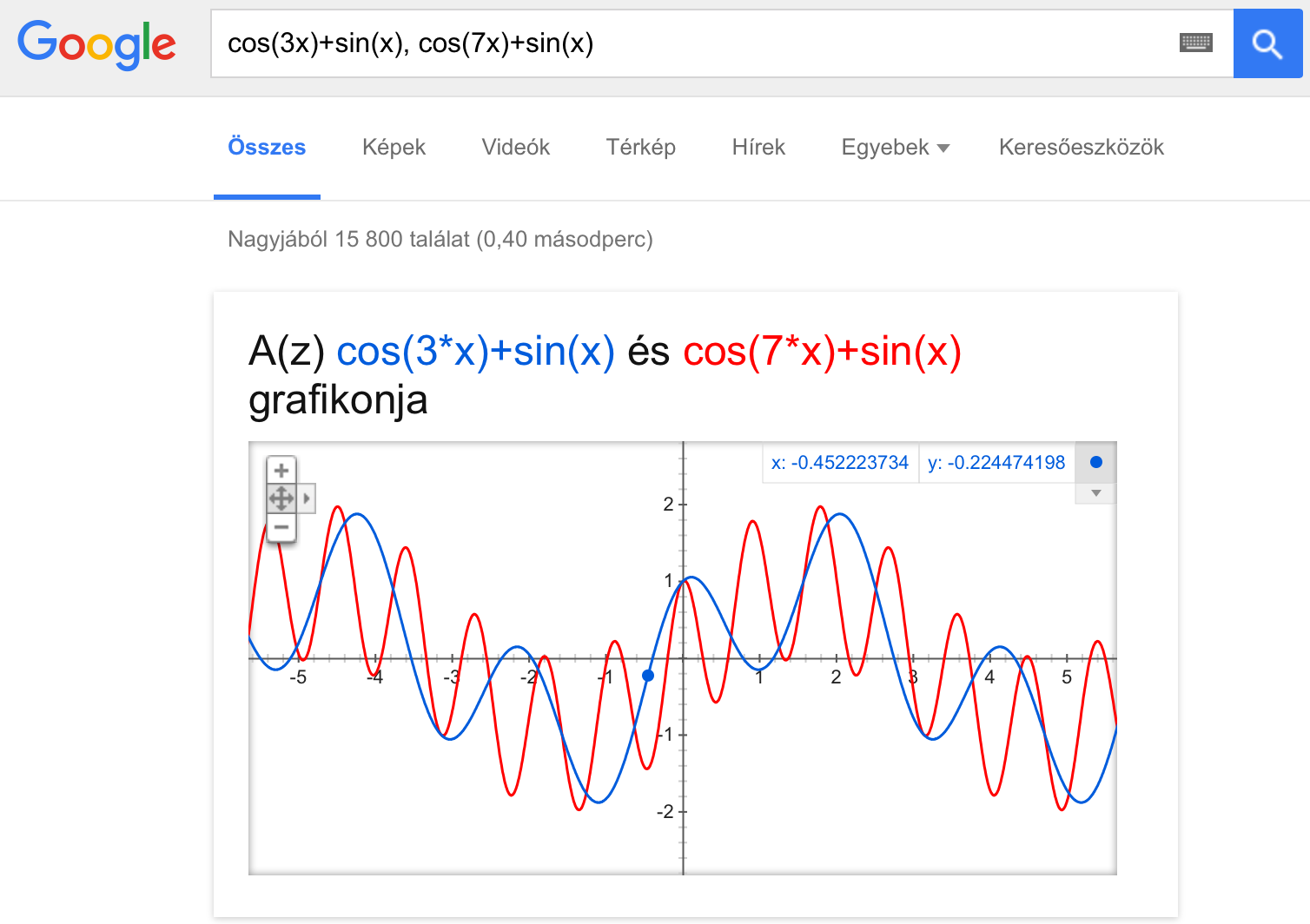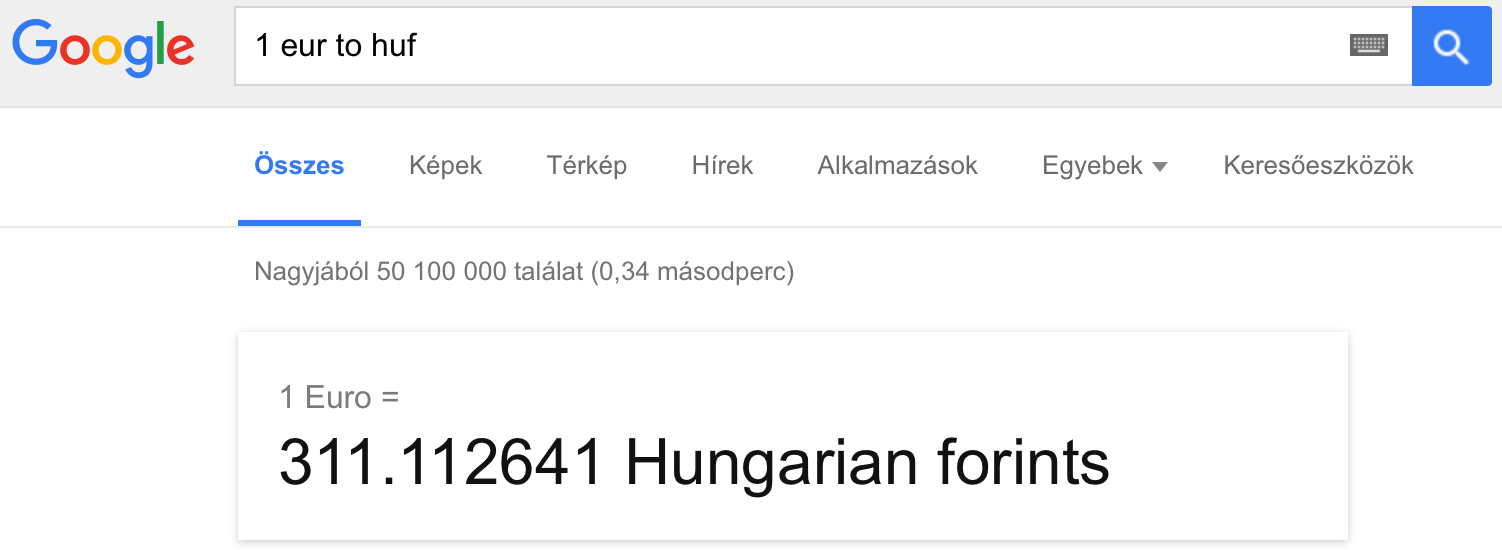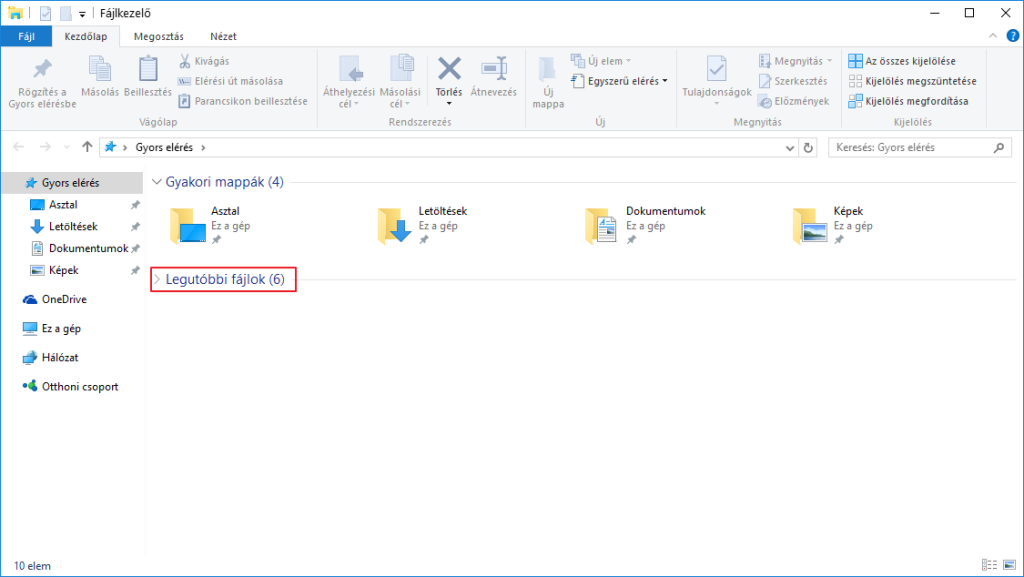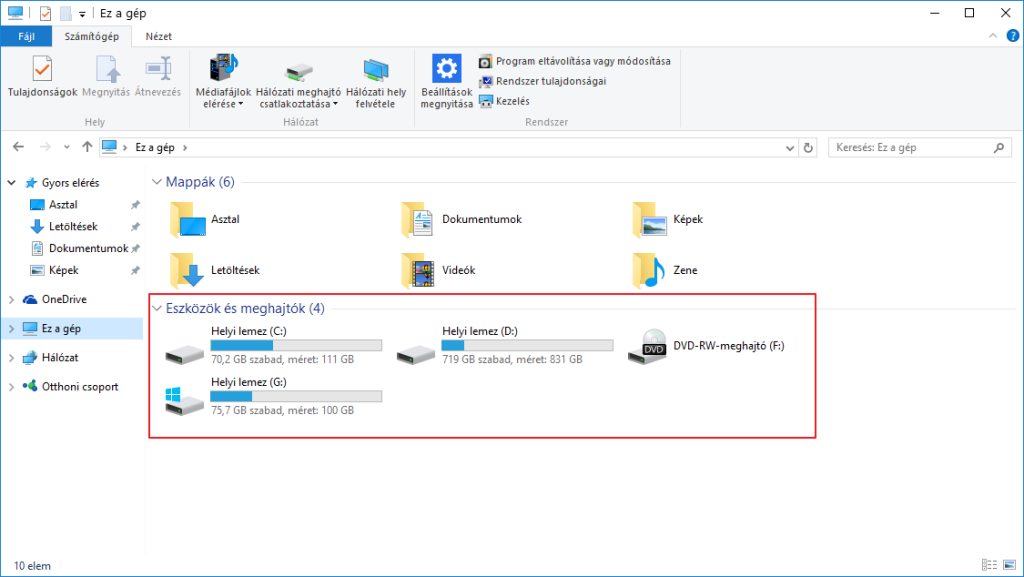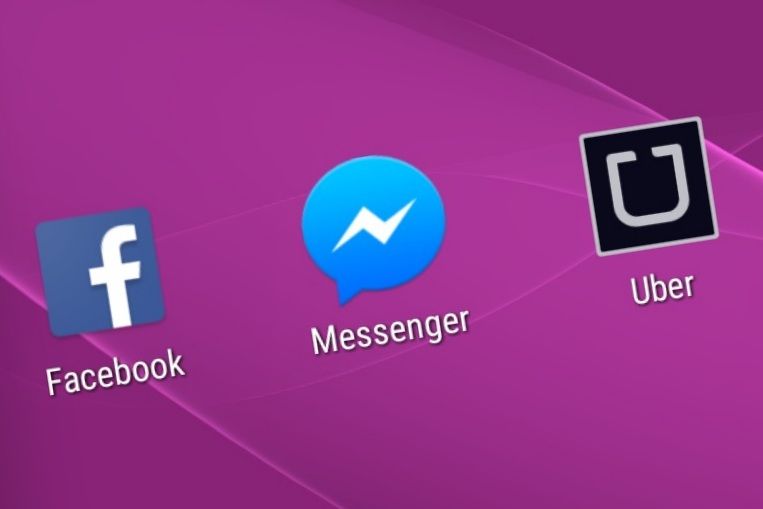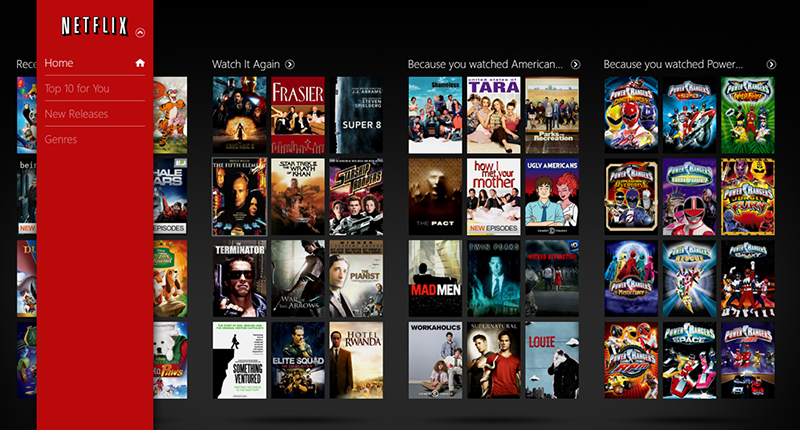A Microsoft elég érdekes megközelítéssel próbálja "népszerűvé" tenni a Windows 10-et. De nem népszerűvé teszi, maximum elterjedté. Ha nem figyelsz oda, akkor ha akarod, ha nem, automatikusan fel fogja frissíteni a jelenlegi Windows-odat (amennyiben 7-es vagy 8-as Windows-od van), és tenni sem tudsz ellene.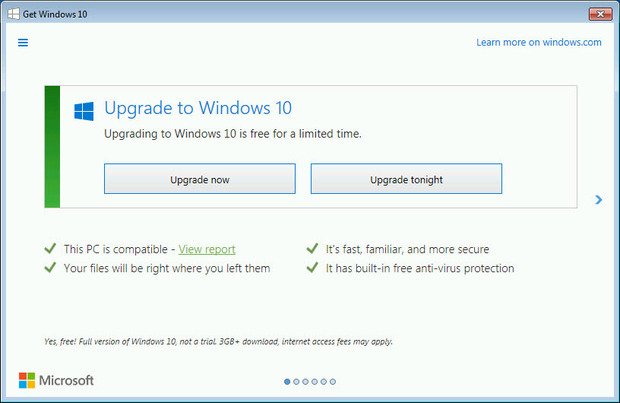
Megmutatjuk, hogyan tudod kikerülni.
Érdemes elolvasni ezt a levelet?
A frissítés hátrányai
A frissítéssel az egyik legnagyobb probléma az, hogy Rád erőltetik azt, amit Te nem akarsz. Nem akarunk lebeszélni senkit a Windows 10-ről, de azért mégiscsak úgy volna korrekt, ha a felhasználó dönthetne arról, hogy szeretné-e a frissítést, vagy marad a jól bevált Windows 7-nél.
Azt meg se kell említenünk, hogy a frissítés után általában van valamilyen probléma. Ilyesmik fordulnak elő: fagy a számítógép, nem megy a készenléti mód, nem működik a nyomtatás, stb. Ez jellemzően a kissé régebbi (1-2 évnél idősebb) hardvereknél fordul elő, de új számítógép esetében is tapasztaltunk már hasonlót.
Honnan gátolhatod meg a frissítést?
Míg eddig a Windows 10-re történő frissítés egy lehetőség volt, amit a felhasználó dönthetett el, szeretne vagy sem, addig most olyan frissítési csomagot tölt le a Windows-od, ami automatikusan elindítja a Windows 10-re történő frissítést.
Mindössze 60 perc menekülőutad van, ennyi időn belül ugyanis rákattinthatsz arra, hogy ütemezze át a frissítést későbbre. Ezzel nyersz maximum 8 órát, ez nem túl sok.
Ezt követően lehetőséged nyílik arra, hogy egy tágabb időintervallumban ütemezd át a frissítést, itt 5 nappal tolhatod ki a frissítés időpontját. De van itt egy lehetőség arra, hogy az ütemezett Windows 10 frissítést letiltsd, és erre van szükségünk.
Ezek után már nem fog zaklatni Téged a Windows, hogy frissítsd fel Windows 10-re, legalábbis nem automatikusan akar frissíteni. A frissítés lehetőségét továbbra is fel fogja ajánlani, ahol két lehetőség közül tudsz választani: frissítés most, vagy frissítés este. Nem kell azon rágódnod, hogy melyik kezedbe harapj, egyszerűn az ablak jobb felső sarkában lévő X-szel zárd be az ablakot és kész.
Úgy tűnik, hogy a Microsoft egyre inkább aggresszív módszerekkel szeretné a felhasználókra erőltetni a Windows 10-et. Ha nem szeretnéd, akkor akadályozd meg!